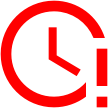目次
全問正解!
次のカリキュラムはこちらです^^
前回までのカリキュラムはこちら!
「無在庫物販ってそもそも何?」って思った人は、「物販中級編④↑」で復習しましょう!
ロードマップ

物販上級編① 仕入れサイトを使って無在庫転売
このカリキュラムのゴール
無在庫物販のサイト「NETESEA」に登録し、10品出品する!
NETSEA(ネッシー)とは?
NETSEA(ネッシー)は、「無在庫物販(別名:ドロップシッピング)OKですよ!」というサイトです。
フリマアプリで売れたら購入者へ直配送してくれます。
NETSEAではドロップシッピング(無在庫転売)可能商品を「販売後注文可」商材と呼びます。
「販売後注文可」商材は在庫を持たずに自社のWEBサイトなどで販売が可能です。
(公式サイトより引用)
NETSEA無在庫|実践編!
- 会員登録しよう!
- 商品画像を取得しよう!
- ラクマに出品しよう!
ステップ① 会員登録しよう!
⬇

仕入れ会員登録をするをタップ
⬇
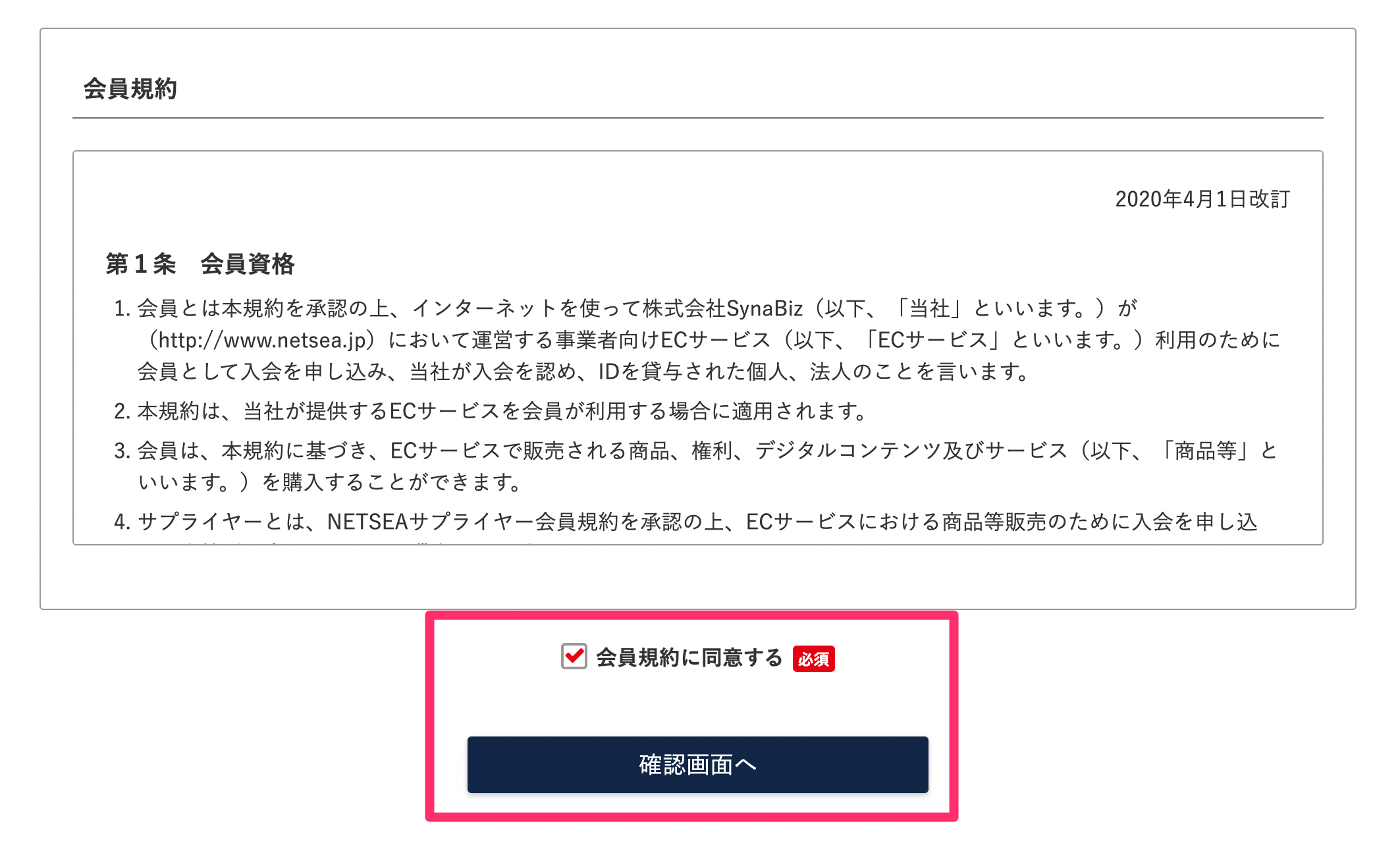
⬇
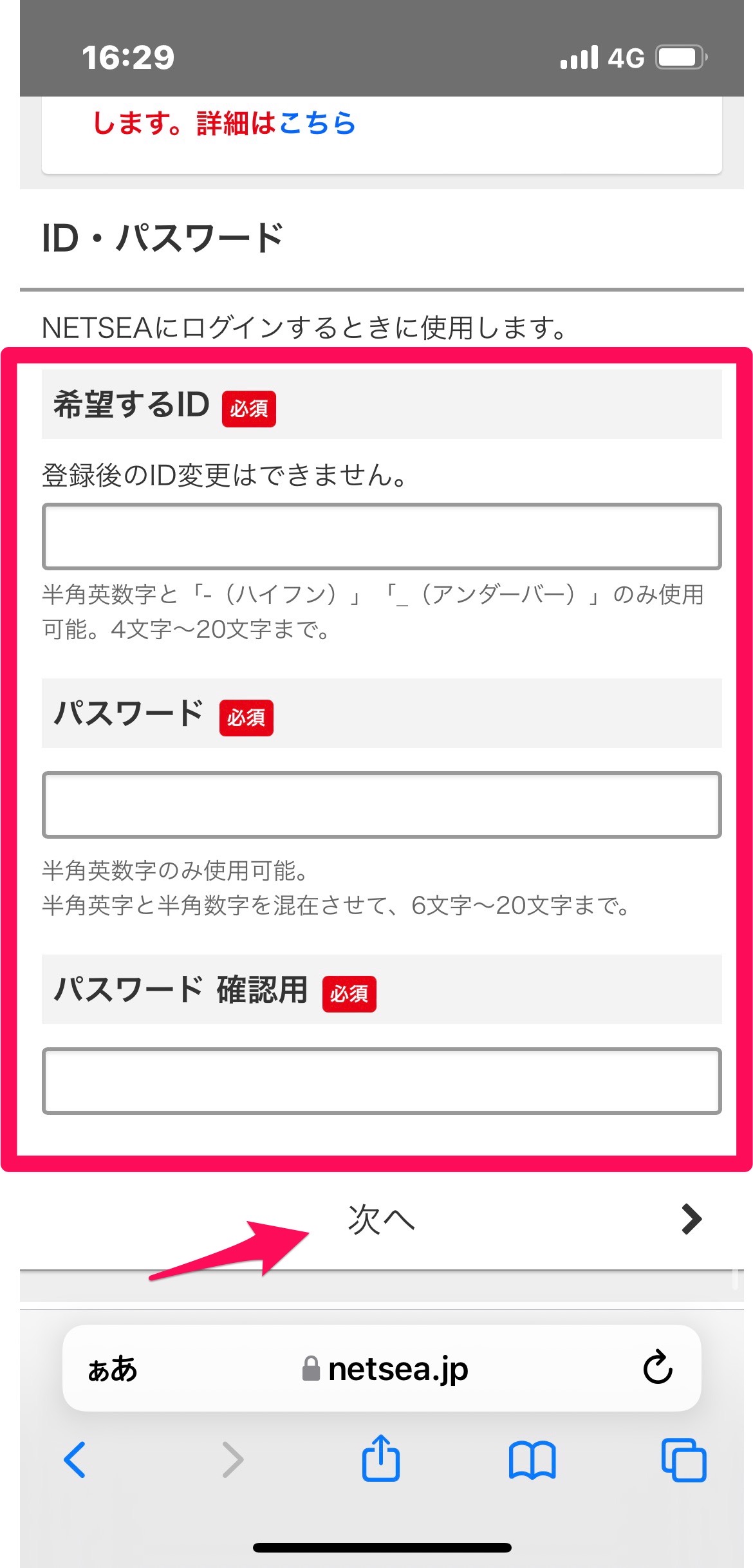
- ID
- パスワード
- 再パスワード(上と同じ)
を入力!
⬇
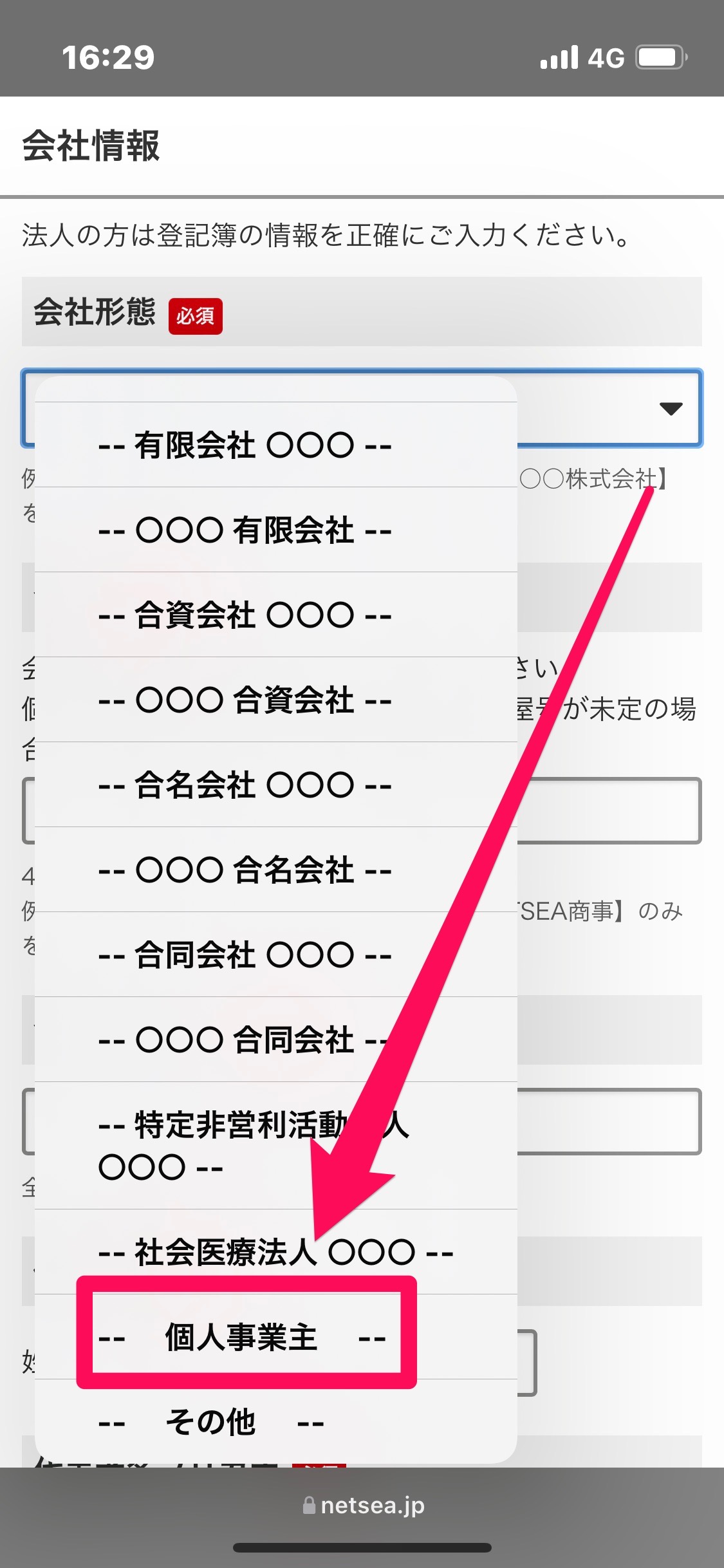
会社形態は個人事業主でOK
⬇
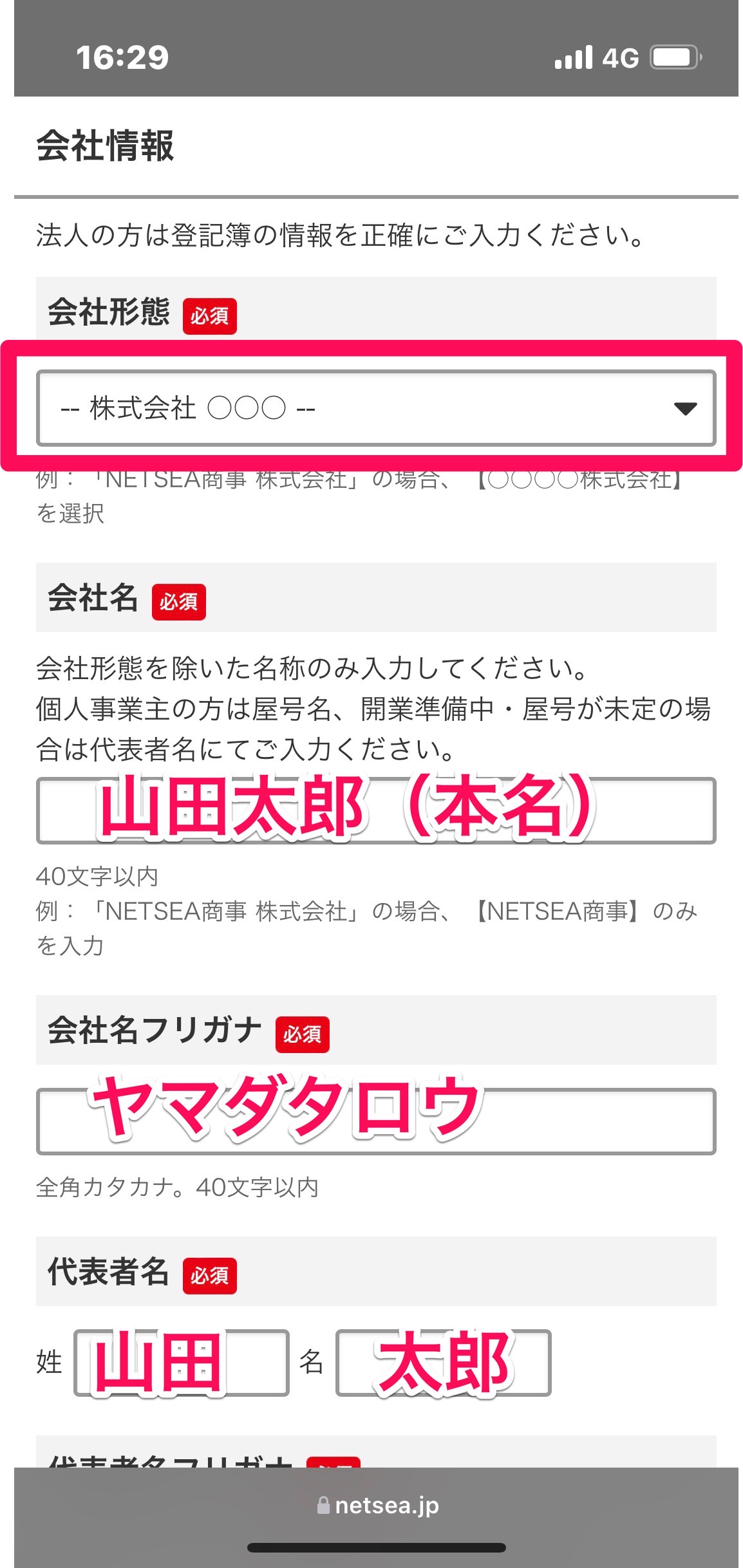
- 個人事業主
- 会社名:本名漢字
- 会社名ふりがな:カタカナで本名
- 代表者名:本名漢字
会社経営をしてなくても大丈です!個人事業主の方を選択しましょう^^(どちらでもOK)
ステップ② 商品画像を取得しよう!
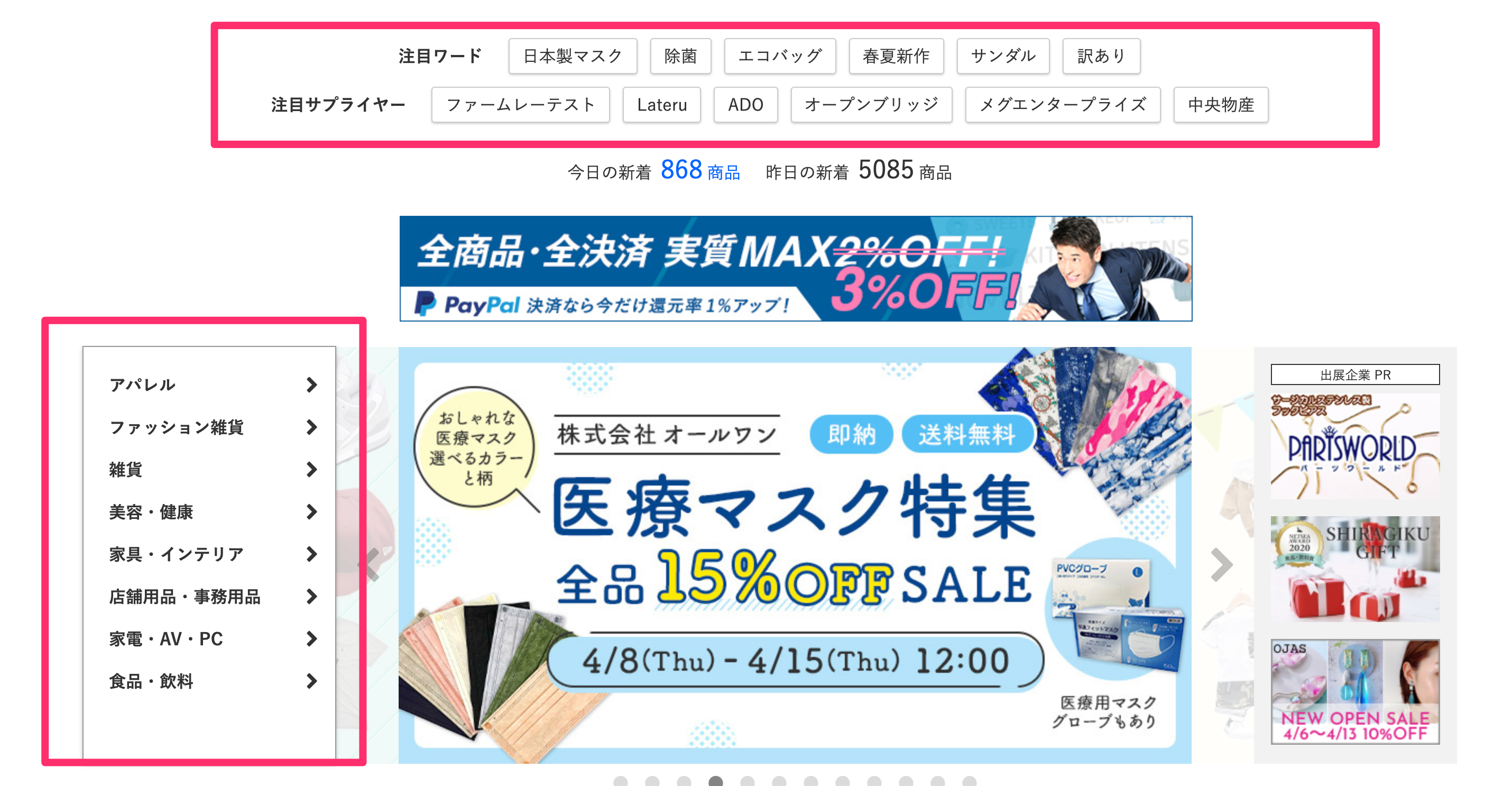
アパレルをタップ
⬇
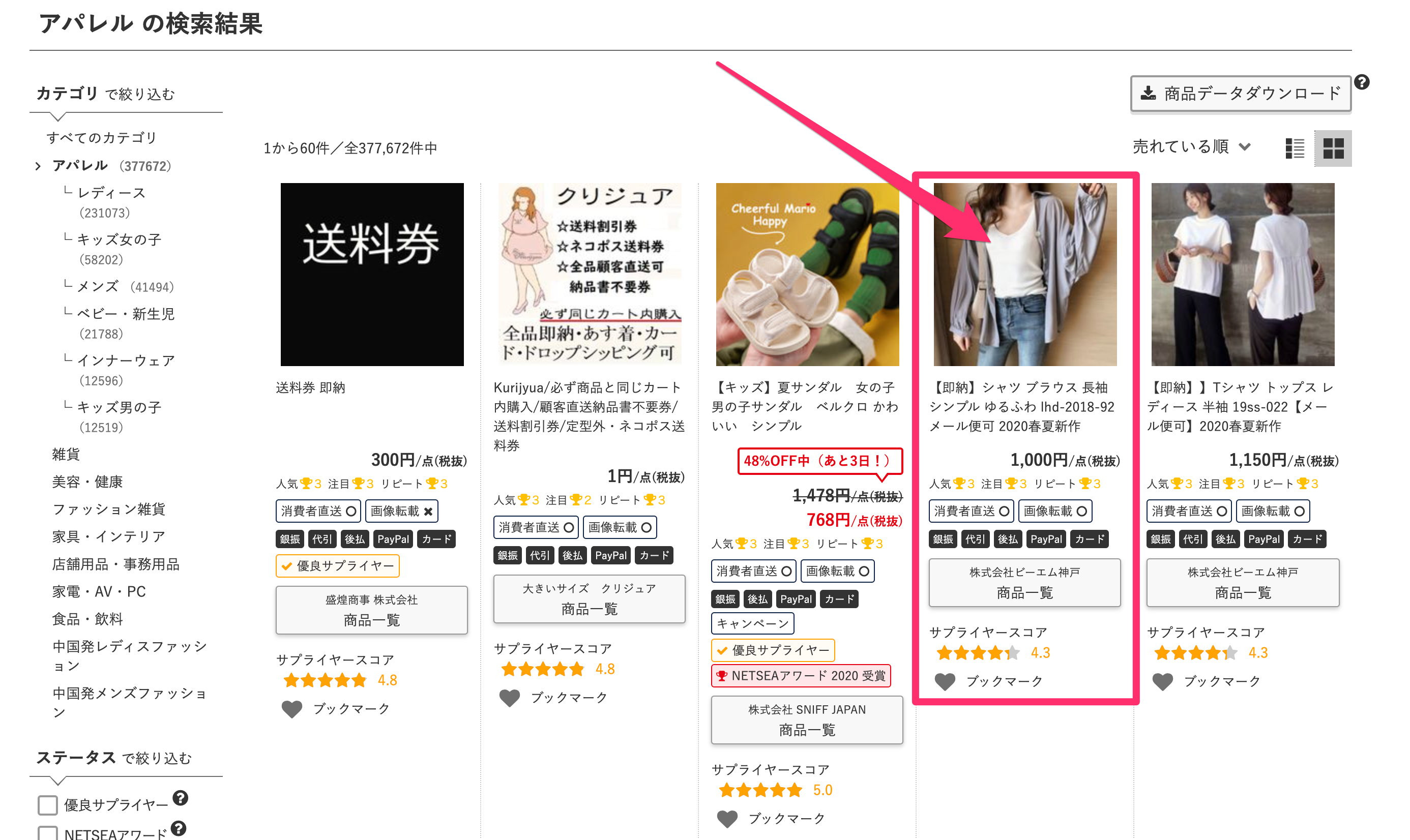
トップの写真が売れそうな(自分でも買いたい!と思う)商品を選ぶ
⬇
スクリーンショットもしくは、商品データダウンロードをタップして画像をスマホに保存
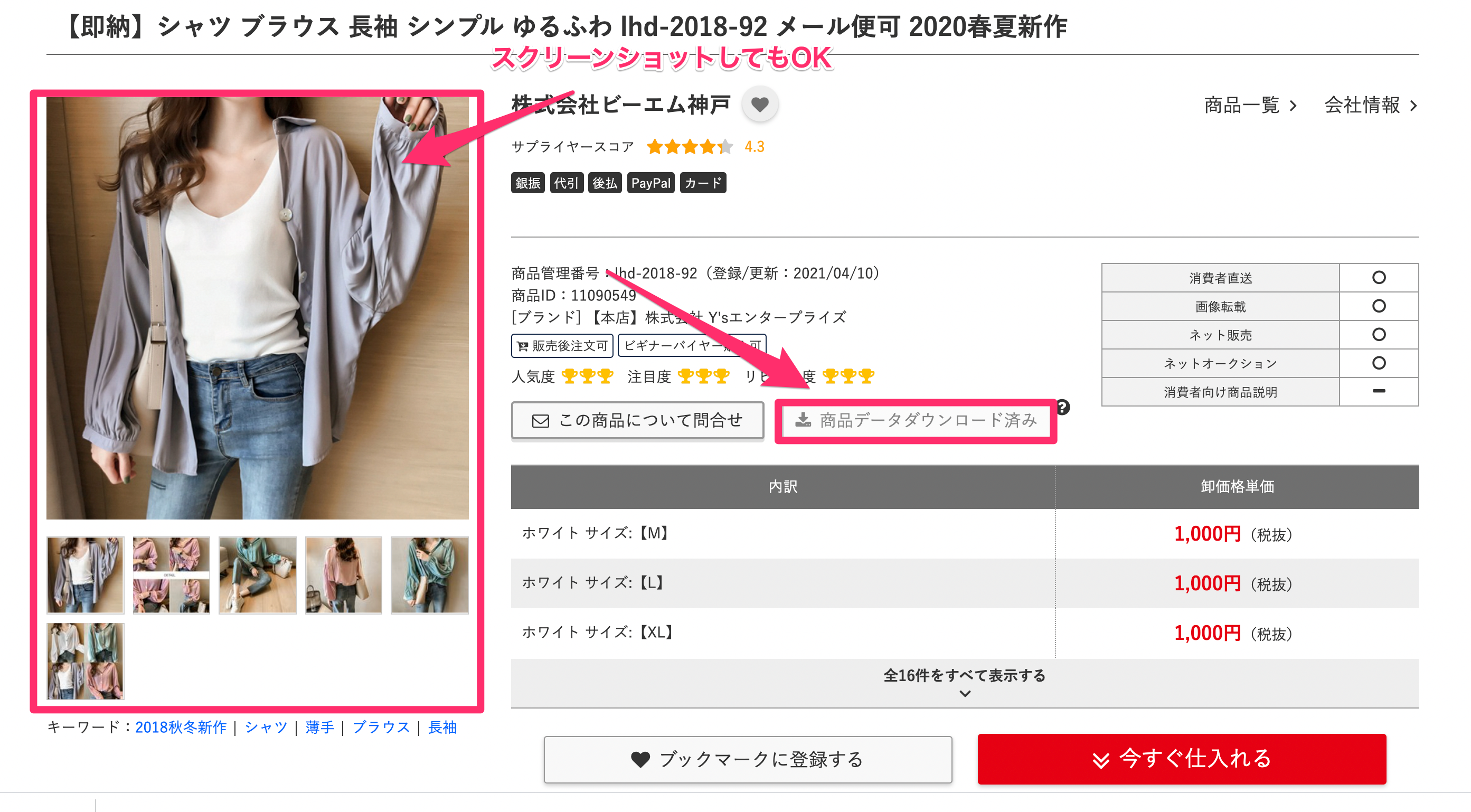
ステップ③ ラクマに出品しよう!
メルカリは、手元にない商品の出品に厳しい。ネットから拾った画像だとバレると厄介。一方で、ラクマは規制がゆるいので出品ができる!
まずはラクマにログインします。
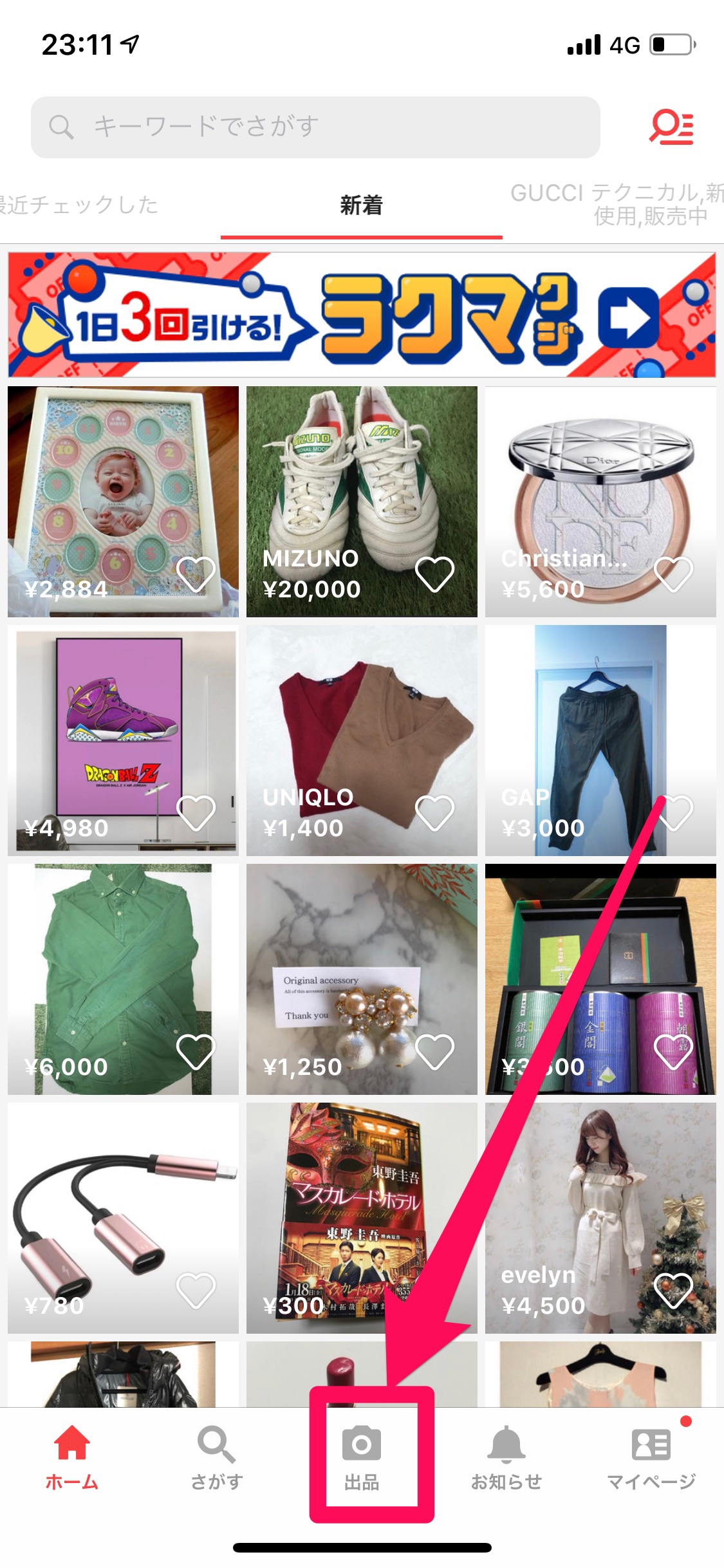
出品をクリック
⬇

+をクリックしネッシーから取得した商品画像を追加します。(最大4枚)
商品名と商品説明を入力(ネッシーからコピペ)
⬇
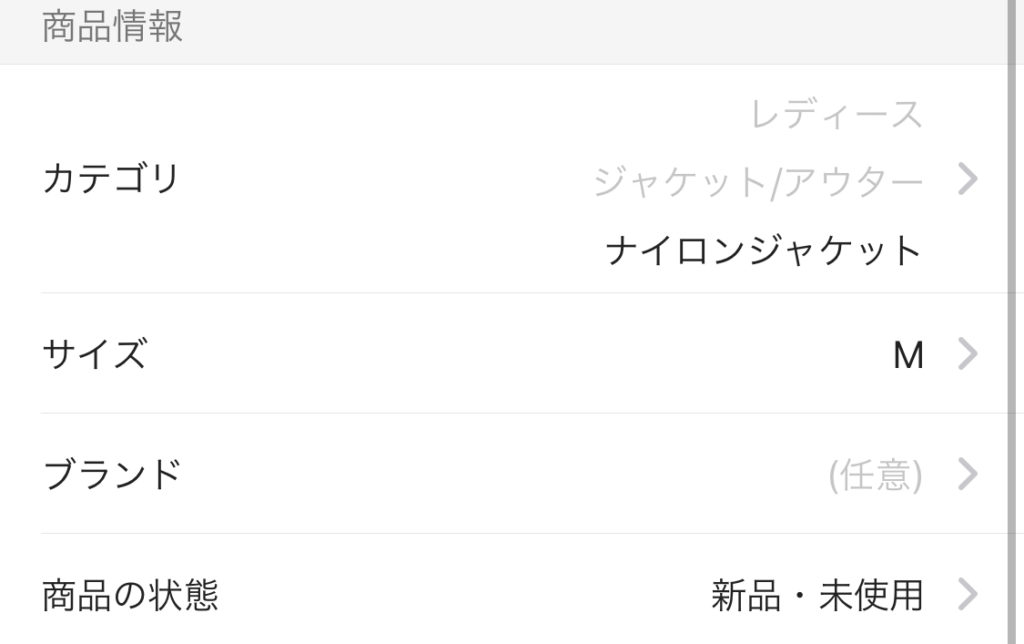
- カテゴリーから適切なものを選びます
- サイズを選択します。
- ブランドを選択(ブランドなし)
- 商品の状態を新品・未使用を選択
⬇
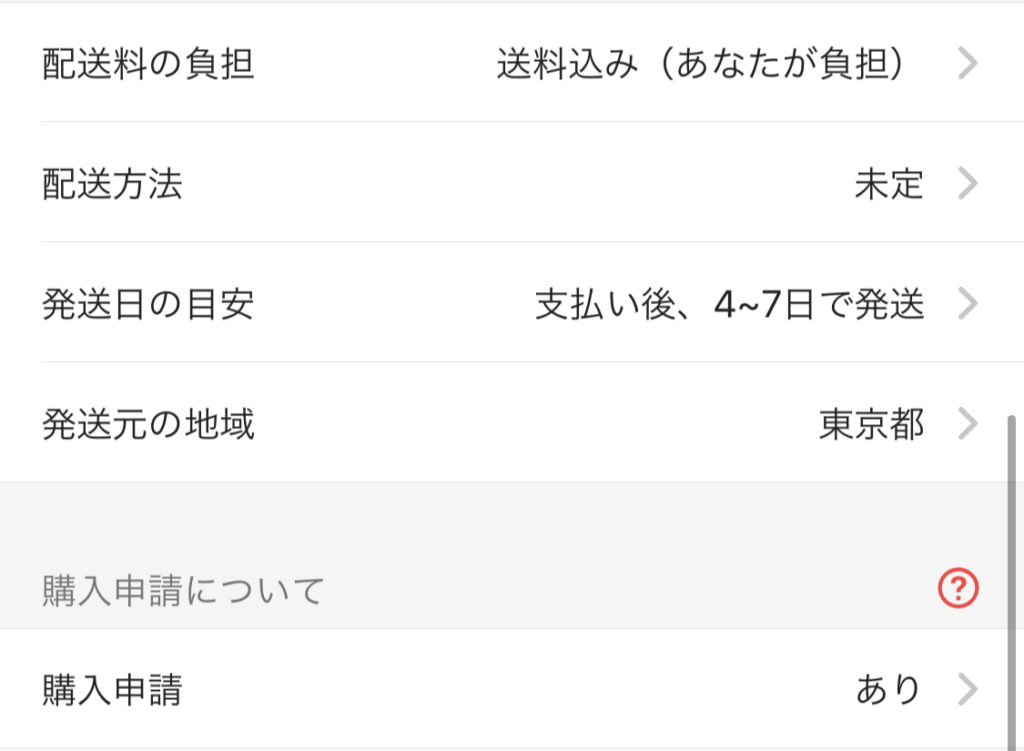
- 送料込みを選択
- 配送方法は「未定」
- 購入申請ありを選択
商品購入を許可性にする仕組みのこと。
実際使うと、
- 「購入申請されました。購入を許可しますか?」と通知が来る
- そこで許可するとクリックすれば購入されるという仕組み。
ネッシーの価格(+500〜+2500円)で出品しましょう!(商品によって変更可。利益の出る値段ならOK)
※売れない時は、+1000円+500円など下げることも大事です^^
ステップ④ 売れたら発送しよう!
ネッシーにログイン
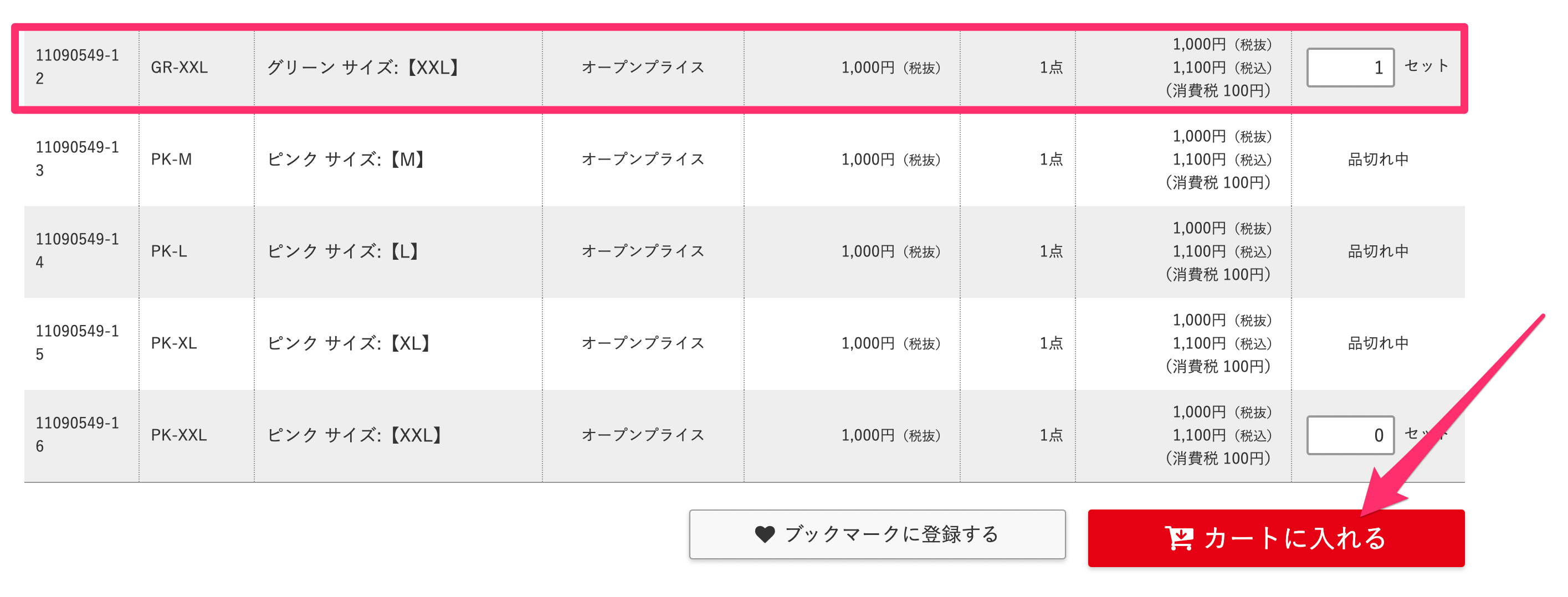
カートに入れるをタップ
⬇
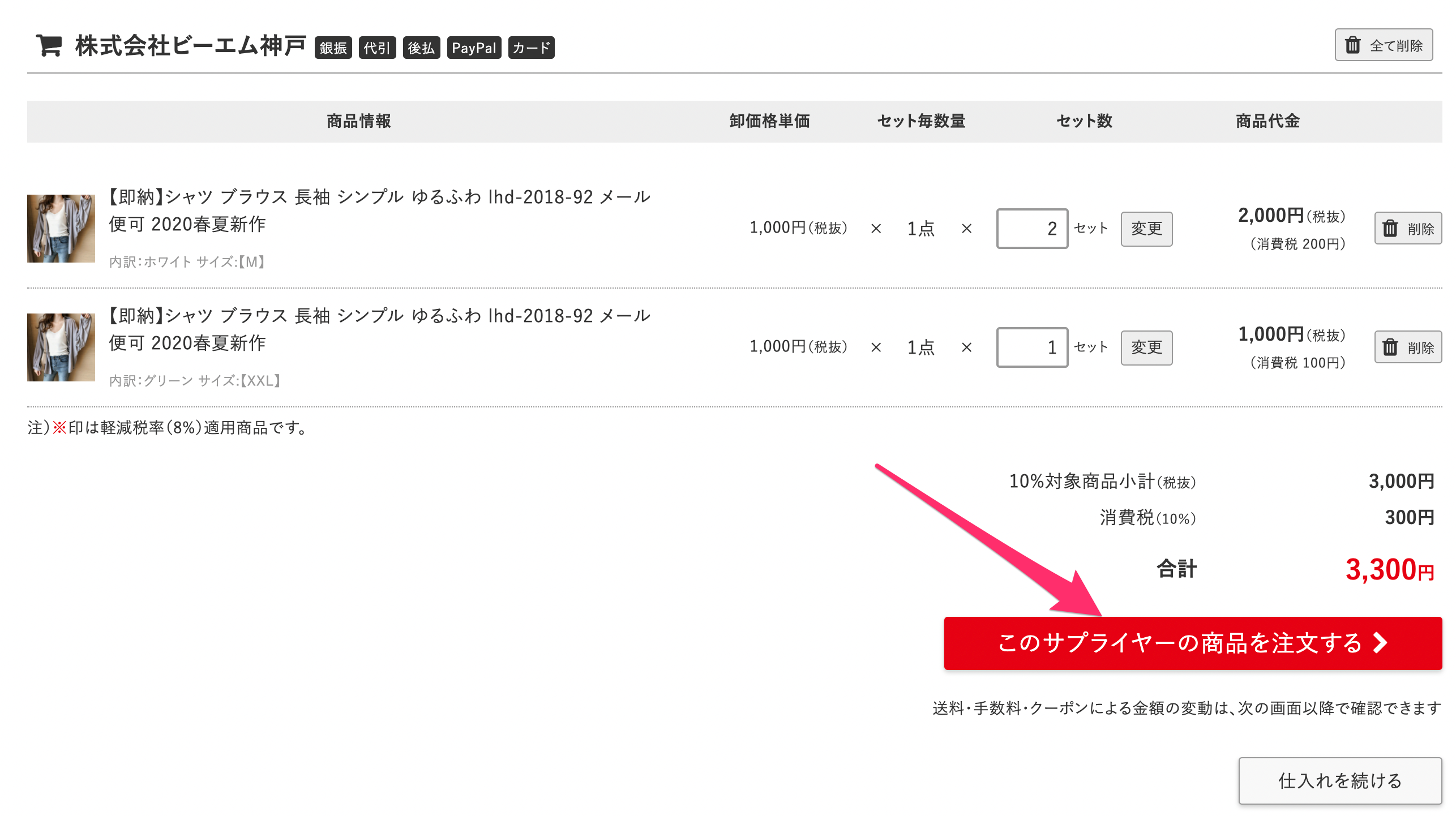
※相手(購入者)の住所を入力し直送することで送料を節約できます!
注文するをタップ
最後に
登らなければ落ちることはない。
しかし地上での生活にあなたの喜びはない。
あなたは既に行動している。
平凡な人生で終わるなんてもったいない。
by トヨタ創業者